Labot: “Lai atvērtu šo ms-windows-store kļūdu, jums būs nepieciešama jauna lietotne
Windows Store ir viena no Win 10 iebūvētām lietotnēm. Veikals ir galvenais logs, caur kuru izstrādātāji izplata Windows lietotnes. Tomēr lietotne ne vienmēr darbojas nevainojami; un daži lietotāji to ir atraduši.
Viens Windows Store kļūdas ziņojums norāda: „ Lai atvērtu šo MS-Windows-veikalu, jums būs nepieciešama jauna lietotne. „Veikals neatveras, kad tas atgriež šo kļūdas ziņojumu. Kļūda parasti rodas, ja trūkst vai ir bojāti lietotņu faili, un tas ir veids, kā to novērst.
Bet vispirms ir daži citi šī jautājuma piemēri:
- Lai atvērtu šo Microsoft Edge, jums būs nepieciešama jauna lietotne - šī ir izplatīta problēma, kas parādās, mēģinot atvērt Microsoft Edge.
- Lai atvērtu šo tvaiku, jums būs nepieciešama jauna lietotne - lai gan tvaiks nav UWP lietotne, tas var izraisīt arī šo problēmu.
- Jums būs nepieciešama jauna lietotne, lai atvērtu šo MS Paint - Tā kā Microsoft pārvietoja Paint uz UWP platformu, šis jautājums ir kopīgs arī ar slavenāko attēlu redaktoru.
- Lai atvērtu šo MS spēļu pārklājumu, jums būs nepieciešama jauna lietotne - līdzīgi kā Steam, šī problēma var parādīties arī mēģinot piekļūt spēļu pārklājumam.
- Lai atvērtu šo kalkulatoru, jums būs nepieciešama jauna lietotne - tas pats attiecas uz lietotni Kalkulators.
Kā noteikt „Jums būs nepieciešama jauna lietotne, lai atvērtu šo ms-windows-store” operētājsistēmā Windows 10
Satura rādītājs:
- Palaidiet Windows veikala lietotņu problēmu risinātāju
- Pārinstalējiet Windows veikalu
- Atiestatīt lietotnes kešatmiņu
- Pārbaudiet reģiona iestatījumus
- Instalējiet Windows atjauninājumus
- Izveidojiet jaunu lietotāja kontu
- Pārreģistrējiet veikala lietotni
- Atgriezties sistēmā Windows atpakaļ uz atjaunošanas punktu
Labot - "Lai atvērtu šo ms-windows-veikalu, jums būs nepieciešama jauna lietotne"
1. risinājums - palaidiet Windows veikala lietotņu problēmu risinātāju
Pirmā lieta, ko mēs mēģināsim, ir arī vienkāršākā. Mēs palaidīsim lietotņu problēmu risinātāju, lai noskaidrotu, vai tas var atrisināt problēmu mums. Lūk, kas jums jādara:
- Atveriet lietotni Iestatījumi un dodieties uz sadaļu Update & Security .
- No izvēlnes kreisajā pusē atlasiet Traucējummeklēšana .
- Labajā rūtī atlasiet Windows veikala lietotnes un noklikšķiniet uz Izpildīt problēmu risinātāju .
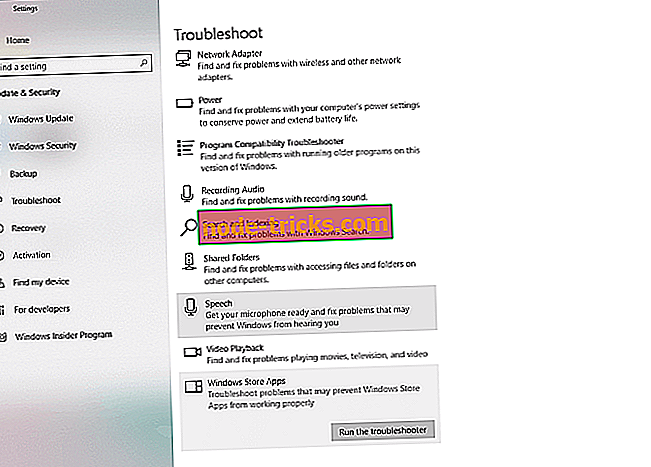
- Lai pabeigtu problēmu risinātāju, izpildiet ekrānā redzamos norādījumus.
2. risinājums - atiestatīt Microsoft veikalu
Ja problēmu risinātājs nav paveicis darbu, mēs varam arī mēģināt atjaunot veikalu. Tas ir diezgan vienkāršs, un tas prasa tikai vienu komandu. Lūk, kas jums jādara:
- Dodieties uz meklēšanu, ierakstiet wsreset.exe .
- Atveriet WSReset.exe un ļaujiet procesam pabeigt.
3. risinājums - atiestatiet lietotnes kešatmiņu
Ja laika gaitā ir uzkrāta Microsoft veikala lietotnes kešatmiņa, ir lietderīgi to izdzēst. Iespējams, ka šī problēma tiks novērsta arī tad, ja notīriet kešatmiņu. Kā notīrīt veikalu kešatmiņu operētājsistēmā Windows 10:
- Iespējot skatu slēptās mapes.
- Nokopējiet šo ceļu Windows failu pārlūkprogrammas adreses joslā, bet nomainiet to ar sava konta nosaukumu:
- C: Lietotāji AppData Vietējie pakalpojumi Microsoft.WindowsStore_8wekyb3d8bbwe
- Pārdēvējiet Cache mapi no mapes LocalState. Tā ir jūsu izvēle, kā to pārdēvēt.
- Izveidojiet jaunu tukšu mapi un nosauciet to kešatmiņā.
- Restartējiet datoru un jums ir labi iet.
4. risinājums - pārbaudiet reģiona iestatījumus
Microsoft Store nedarbojas vienādi visos reģionos. Turklāt, ja jūsu datora reģions atšķiras no jūsu faktiskās atrašanās vietas, var rasties dažas problēmas. Tātad, mēs pārbaudīsim, vai jūsu reģiona iestatījumi ir pareizi iestatīti. Lūk, kā to izdarīt:
- Atveriet lietotni Iestatījumi un dodieties uz sadaļu Laiks un valoda .
- Atlasiet cilni Reģions un valoda un mainiet savu valsti vai reģionu.
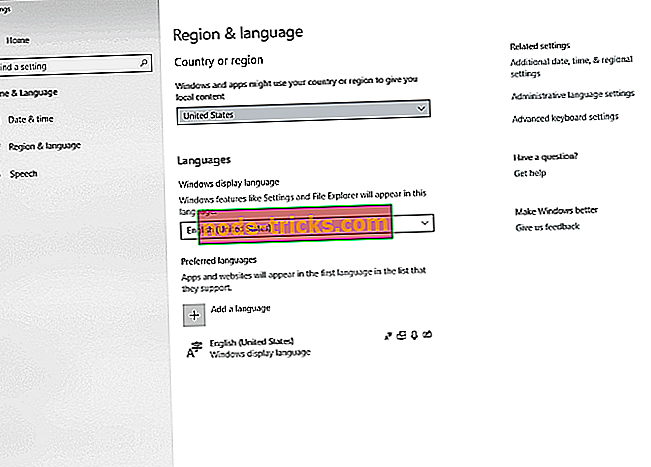
Varat arī mainīt savu reģionu, rīkojoties šādi:
- Atveriet vadības paneli un sarakstā izvēlieties reģionu .
- Kad atveras logs Reģions, atveriet cilni Atrašanās vieta un mainiet mājas atrašanās vietu. Kad esat pabeidzis, noklikšķiniet uz Lietot un Labi, lai saglabātu izmaiņas.
- Restartējiet datoru un pārbaudiet, vai problēma ir atrisināta.
5. risinājums - instalējiet Windows atjauninājumus
Tā kā veikals ir daļa no Windows 10, biežie Windows atjauninājumi to var ietekmēt. Tātad, ja tā ir plaši izplatīta problēma, tad Microsoft ir izdevīga iespēja, ka Microsoft galu galā atbrīvos fiksējošu plāksteri. Lai pārliecinātos, ka saņemat visus nepieciešamos ielāpus, atjauniniet savu Windows 10. Lai gan Windows instalē atjauninājumus automātiski, vienmēr varat pārbaudīt pats, dodoties uz Iestatījumi> Windows atjaunināšana.
6. risinājums - izveidojiet jaunu lietotāja kontu
Daži lietotāji arī var ieteikt, ka piekļuve veikalam no konta, kas atšķiras no jūsu noklusējuma. Tātad, ja neviens no iepriekšējiem risinājumiem neatrisināja problēmu, mēģiniet izveidot jaunu lietotāja kontu un piekļūt veikalam no tā. Lai izveidotu jaunu lietotāja kontu sistēmā Windows 10, rīkojieties šādi:
- Atveriet lietotni Iestatījumi un dodieties uz kontu .
- Tagad kreisajā rūtī dodieties uz ģimeni un citiem cilvēkiem . Labajā rūtī noklikšķiniet uz Pievienot kādu citu šim datoram .
- Atlasiet Man nav šīs personas pierakstīšanās informācijas .
- Tagad noklikšķiniet uz Pievienot lietotāju bez Microsoft konta .
- Ievadiet vajadzīgo lietotājvārdu un noklikšķiniet uz Tālāk, lai turpinātu.
7. risinājums - atkārtoti reģistrējiet veikalu lietotni
Un, visbeidzot, ja neviens no iepriekšējiem risinājumiem neatrisināja problēmu, varat atkārtoti reģistrēt veikala lietotņu pakotni. Lūk, kā to izdarīt:
- Ar peles labo pogu noklikšķiniet uz izvēlnes Sākt un atveriet programmu PowerShell (administrators).
- Komandrindā iekopējiet šādu komandu un nospiediet Enter:
- Get-AppXPackage -AllUsers | Foreach {Add-AppxPackage -DisableDevelopmentMode -Registrēt “$ ($ _. InstallLocation) AppXManifest.xml”}
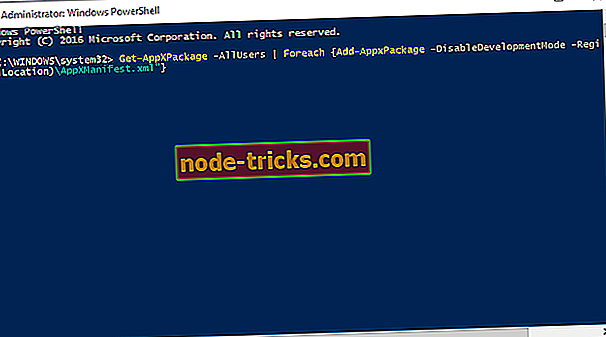
- Get-AppXPackage -AllUsers | Foreach {Add-AppxPackage -DisableDevelopmentMode -Registrēt “$ ($ _. InstallLocation) AppXManifest.xml”}
- Restartējiet datoru un mēģiniet vēlreiz pieteikties.
8. risinājums - atgriezties sistēmā Windows atpakaļ uz atjaunošanas punktu
Ja dažas nedēļas vai mēnešus atpakaļ veikals darbojās labi, tad nesen instalētā trešās puses programmatūra, it īpaši pretvīrusu komunālie pakalpojumi, varētu kaut kādā veidā crashing lietotni. Atgriežot sistēmu atpakaļ uz sistēmas atjaunošanas punktu, tiks noņemtas trešās puses programmas, kas instalētas pēc atjaunošanas punkta datuma, un, iespējams, varētu noteikt veikalu. Tas ir veids, kā jūs varat atjaunot Windows uz iepriekšējo datumu ar sistēmas atjaunošanu.
- Nospiediet taustiņu Win + R, lai atvērtu Run.
- Lodziņā Run (Run) ievadiet "rstrui.exe" un nospiediet OK, lai atvērtu sistēmas atjaunošanu, kā norādīts tālāk.
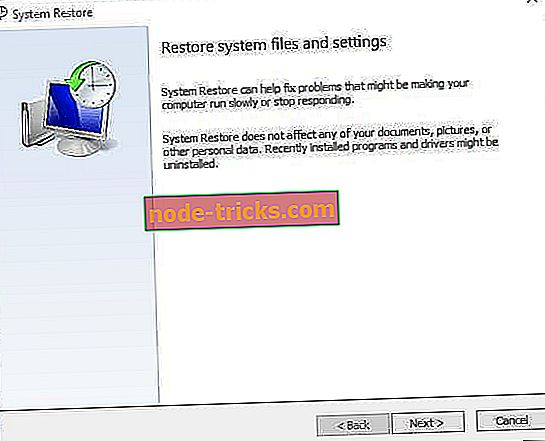
- Nospiediet pogu Tālāk un atlasiet opciju Rādīt vairāk atjaunošanas punktu .
- Izvēlieties datumu, lai atjaunotu sistēmu Windows. Atlasiet atjaunošanas punkta datumu, kad veikala lietotne ir atvērta bez kļūdas paziņojuma.
- Pēc tam varat noklikšķināt uz Tālāk > Pabeigt, lai atjaunotu Windows.
Tie ir daži no labākajiem potenciālajiem labojumiem „ vajadzībai pēc jaunas programmas, lai atvērtu šo ms-windows-store ” kļūdu. Šajā Windows pārskata rokasgrāmatā ir arī daži padomi, kā noteikt programmas, kas nav atvērtas.

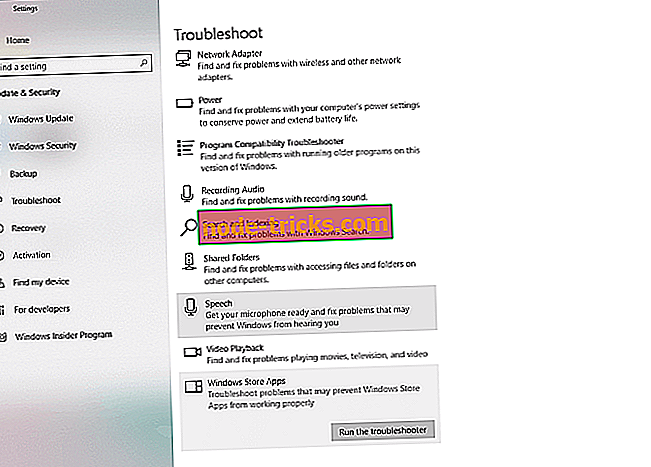
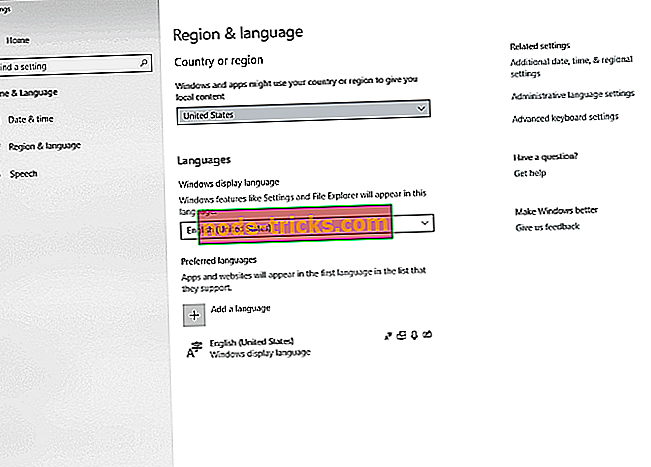
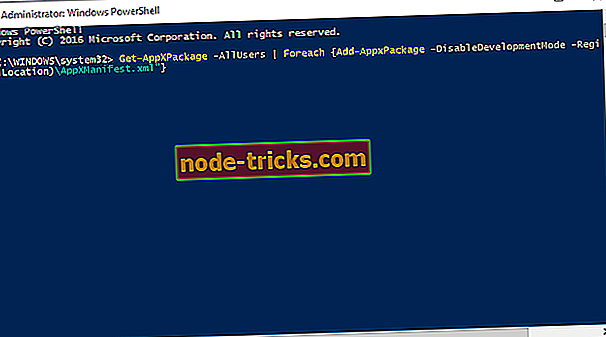
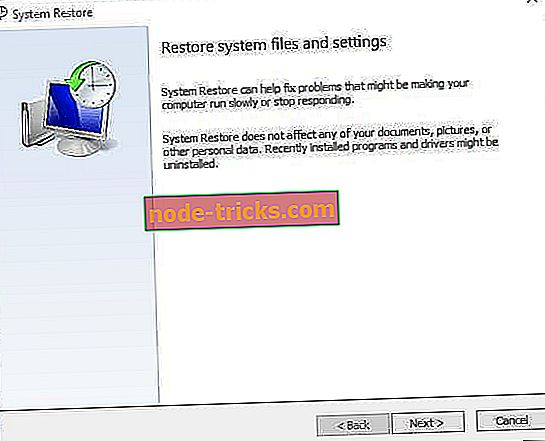







![[FIX] Halo 5 Guardians nedarbojas](https://node-tricks.com/img/fix/458/halo-5-guardians-multiplayer-doesn-t-work.jpg)